Cách bật cổng lan ở chế độ chờ. WOL: Cuộc phiêu lưu của “Magic Pack”
Diễn đàn thường xuyên nhận được nhiều câu hỏi khác nhau. Bất cứ khi nào có thể, họ đều được trả lời kịp thời. Và đôi khi, số lượng câu hỏi có nội dung giống nhau bắt đầu tăng vọt. Và hiện tượng này không bỏ qua được công nghệ Wake-On-Lan vốn đã được triển khai trên rất nhiều bo mạch chủ do GIGABYTE sản xuất.
Ví dụ bằng hình ảnh hôm nay sẽ là một nỗ lực mang lại sự rõ ràng nhất định về các chi tiết cụ thể của việc thiết lập và làm việc với WOL. Bạn có thể tìm hiểu Wake-On-Lan là gì và tại sao nó cần thiết trên trang web Wikipedia:
Tôi sẽ bắt đầu với cấu hình. Các thiết bị sau đây đã được sử dụng:
Bo mạch chủ GIGABYTE GA-Z77X-D3H
CPU Lõi Intel i5 -2300
Hệ thống Làm mát Intel HỘP Làm Mát
RAM Kingston KHX11000D3LL/2G kết nối với khe DDR3_1
Ổ đĩa wd1002faex
Bộ nguồn CFT-1000G-DF
Hệ điều hành Windows 7 Professional x64
Như vậy, hệ thống được coi là đã được lắp ráp, kiểm tra, hoạt động bình thường và được đưa vào mạng nội bộ. Tuy nhiên, để đảm bảo cài đặt chính xác trong môi trường UEFI vẫn cần phải mang lại sự thống nhất, hài hòa. Để thực hiện việc này, bạn cần thực hiện quy trình xóa CMOS. Điều này được thực hiện bằng cách rút ngắn hai chân CLR_CMOS bằng dây nhảy kim loại VỚI HỆ THỐNG CẮT ĐIỆN TUYỆT ĐỐI. Nhưng chúng tôi đã sử dụng phương pháp cổ điển đã được chứng minh và đóng các điểm tiếp xúc bằng tuốc nơ vít☺
Tham khảo hướng dẫn sử dụng bo mạch chủ chính thức để biết chi tiết về quy trình đặt lại CMOS.
Sau đó, hệ thống bật và sau đó một thông báo cho biết quá trình khởi động lại BIOS đã hoàn tất sẽ hiển thị trên màn hình và bạn được nhắc chọn tùy chọn hành động mong muốn. Cái thứ ba được chọn - vào menu cài đặt BIOS.

Sau khi đặt lại CMOS, tất cả các tham số sẽ được trả về cài đặt gốc và do đó, có khả năng một số cài đặt đã ảnh hưởng đến các cài đặt cần thiết. hoạt động chính xác Chức năng WOL bị loại trừ.
Trong môi trường UEFI, bạn cần chuyển sang chế độ Nâng cao (nơi không có khung cảnh đẹp có tính phí). Điều này được thực hiện bằng cách nhấn phím F1. Tiếp theo, bạn cần vào menu Quản lý nguồn và đảm bảo rằng tham số ErP (nó chịu trách nhiệm về chức năng WOL) được đặt thành Tắt. Nếu chưa được cài đặt, bạn cần phải cài đặt nó.

Vì vậy, trong môi trường hệ điều hành cần phải chuẩn bị Bộ chuyển đổi Ethernet“nghe” chương trình phát sóng nhằm mục đích nhận “ gói ma thuật" Gói này được thiết kế đặc biệt để chuyển máy tính từ chế độ S5 sang chế độ S0 vào đúng thời điểm mà không cần sự can thiệp của người dùng vật lý. Để thực hiện việc này, bạn cần thực hiện các cài đặt bộ điều hợp sau. Chúng ta hãy vào menu điều khiển máy tính bằng cách nhấp vào click chuột phải chuột vào biểu tượng “Máy tính” trên màn hình và chọn “quản lý”:


Chuyển đến tab “nâng cao”. Ở đó chúng tôi chọn tùy chọn “Gói ma thuật WOL”. Nó phải được bật. Nếu nó bị tắt, hãy bật nó lên.

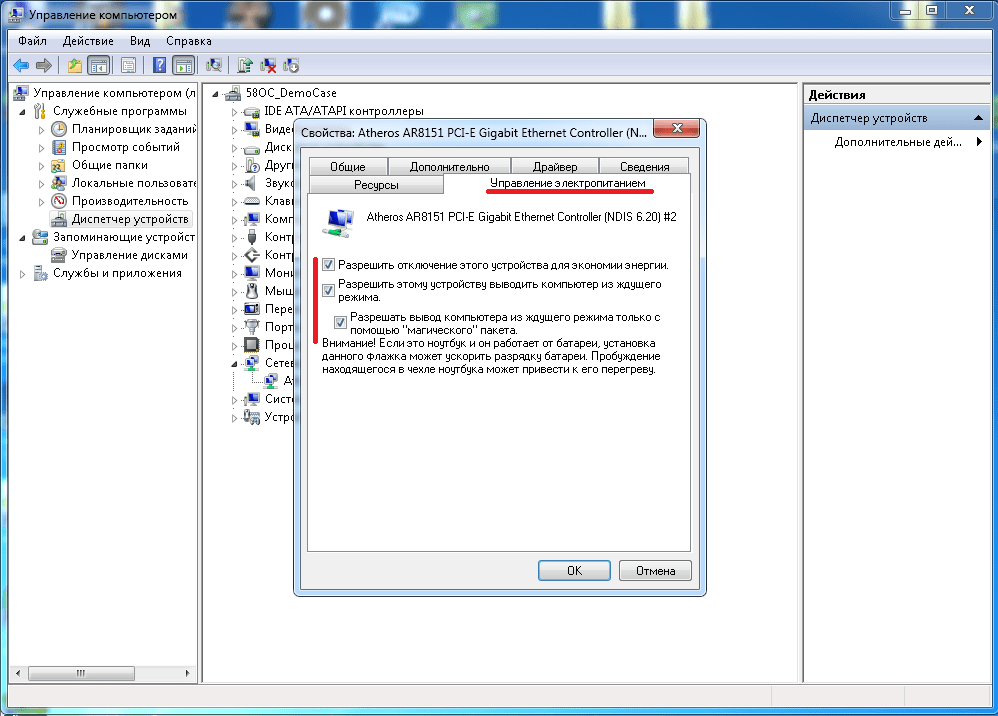
Trên thực tế, sau đó, máy tính đã sẵn sàng thức dậy theo lệnh “Gói ma thuật”. Và tất cả những gì còn lại phải làm là tìm ra cách “đánh thức nó”. Nhưng trước đó, bạn cần tìm hiểu địa chỉ vật lý và IP nào đang bật khoảnh khắc này, có máy tính. Bạn có thể làm điều này như sau:
Đi tới Trung tâm Mạng và Chia sẻ và quyền truy cập được chia sẻ(sử dụng trình quản lý thiết bị hoặc sử dụng biểu tượng khay), chọn kết nối mạng cục bộ hiện tại và nhấp vào nút “chi tiết” ở đó. Sau đó, bạn có thể xem thông tin mở rộng về Kết nối mạng. Chúng tôi quan tâm đến các cột “Địa chỉ vật lý” (còn gọi là MAC) và Địa chỉ IPv4. Chúng tôi viết chúng ra giấy. Trong trường hợp của chúng tôi, đây lần lượt là 50E549EDFCA3 và 192.168.100.55.

Sau đó tắt riêng máy tính đúng cách, thông qua "tắt máy". Điều này là cần thiết để bộ điều hợp mạng tiếp tục hoạt động bình thường và nhận được “gói ma thuật” sau khi tắt máy tính.

Sau khi máy tính im lặng, bạn có thể đảm bảo rằng bộ điều hợp mạng tiếp tục hoạt động bằng cách nhấp nháy đèn LED:

Xin lưu ý rằng việc cắt điện thêm nữa là hoàn toàn không thể chấp nhận được. Khi rút dây nguồn hoặc tắt nguồn tăng Bảo vệ“phi công”, máy tính sẽ không thể bật từ xa.
Vì vậy, bây giờ bạn có thể tiến hành trực tiếp quy trình bật máy tính từ xa. Việc này được thực hiện bằng cách sử dụng phần mềm đặc biệt có khả năng tạo và gửi địa chỉ bắt buộc"Gói ma thuật". Có sẵn một lượng lớn phần mềm như vậy và mọi người đều có thể tìm thấy thứ gì đó theo ý thích của mình. Chúng tôi dừng lại ở tiện ích miễn phí WOL 2.0.3. Nó được cài đặt trên máy tính của bên thứ ba, trên thực tế, máy tính đang chờ “Magic Packet” sẽ được bật từ xa.
Việc cài đặt được thực hiện theo cách cơ bản nhất:




Sau đó, chương trình sẽ khởi động và trong đó bạn cần thực hiện cài đặt để thêm máy tính sẽ được bật từ xa. Để thực hiện việc này, trong cửa sổ chính, hãy nhấp vào biểu tượng “thêm mục mới”, trong cửa sổ xuất hiện, nhập IP và Địa chỉ MAC. Tiếp theo, nhấp vào OK.

Sau đó, trong các hàng danh sách của cửa sổ chính, một mục nhập về máy tính với các thông số đã nhập trước đó sẽ xuất hiện. Chọn mục bên dưới cột “Máy chủ”, các biểu tượng tương tác sẽ hoạt động và nhấp vào mục có tên “Wake-up”. Sau hành động này vào máy tính điều khiển từ xa“Gói ma thuật” quý giá sẽ được gửi và máy tính sẽ phản ứng như thể nó được nhấn Nút nguồn, hay nói một cách đơn giản hơn là nó sẽ bật.
Tóm lại, đây là quy trình bật máy tính từ xa dựa trên bo mạch chủ GIGABYTE với công nghệ Wake-On-Lan. Nhưng phải làm gì tiếp theo với máy tính, cách kết nối, cách làm việc và cách tắt nó - tùy bạn quyết định, vì đây là một câu chuyện hoàn toàn khác☺
Wake on LAN (WOL) là công nghệ cho phép bạn bật máy tính từ xa thông qua mạng cục bộ hoặc Internet (link Wikipedia:https://ru.wikipedia.org/wiki/Wake-on-LAN )
Chương trình dành cho kích hoạt Wake trên mạng LAN: http://www.syslab.ru/wakeon
Để sử dụng công nghệ "Wake On Lan" (công nghệ "Gói ma thuật"), bạn phải có:
1. Thiết bị phải tuân thủ thông số kỹ thuật ACPI và cài đặt BIOS phải bật hỗ trợ cho chế độ "Wake On Lan".
2. Có nguồn điện ATX.
3. Có card mạng hỗ trợ công nghệ Wake On Lan (WOL).
4. Định cấu hình Wake on LAN qua Router. (đặt ví dụ)
Cài đặt
1. Kích hoạt WOL trong BIOS
Xác định xem bo mạch chủ của bạn có hỗ trợ không Đánh thức máy tính Trên Lan, vâng. bằng cách đi tới cài đặt Cài đặt CMOS trong phần cài đặt quản lý nguồn. Tìm tùy chọn ở đó "Thức Vào Lan" và đảm bảo rằng nó được kích hoạt.
Ví dụ: "Nguồn - Cấu hình APM" AMI BIOS v2.61:
Để bật chế độ Wake On Lan, bạn phải đặt mục "Power On By PCI Devices" thành "Enabled"
2. Cài đặt linux Vì Thức Tỉnh Lan
- Chúng ta đặttúi nhựaethtool (apt-get cài đặt ethtool)
- Kiểm tra xem thẻ có hỗ trợ “Hỗ trợ Wake-On” không
ethtool eth0 | grep –i thức dậy
Trong dòng Hỗ trợ Wake-On cơ chế hỗ trợ được liệt kê thẻ kết nối. Trong ví dụ của tôi, tôi sử dụng cái gọi là phương thức gửi. Gói ma thuật và nếu bạn cần điều tương tự, hãy đảm bảo rằng trong Hỗ trợ Wake On có một lá thư "g". Thư "d" xếp hàng Ngủ dậy chỉ ra rằng Wake On Lan cho việc này giao diện mạng tàn tật. Để kích hoạt nó ở chế độ nhận dạng Magic Packet, bạn phải:
công cụ đạo đức - S đạo đức 0 ôi g
-
khoảng ifconfig eth0 | grep –i hwaddr
Cài đặt các cửa sổ VìThức Tỉnh Lan
- Nhấp vào phím Bắt đầu và tìm kiếm “Quản lý máy tính”. Tìm bộ điều hợp mạng của bạn từ danh sách thiết bị. Nhấp chuột phải vào nó, chọn “Thuộc tính” từ menu và sau đó tìm tab “Nâng cao”. Cuộn xuống danh sách và tìm mục tiếp theo “Wake on Magic Packet” hoặc thứ gì đó tương tự và đặt giá trị thành “Đã bật”. Bấm vào nút OK khi hoàn tất.
- Bạn cũng sẽ cần biết địa chỉ MAC của card mạng ipconfig / all
- Thực tế sử dụng Wake On Lan đã bộc lộ một điểm khác - một số máy tính khi bật chế độ chuyển mạng trong cài đặt BIOS đã tự bật nguồn điện mà thậm chí không nhận được khung hình có Magic Packet. là một số card mạng (được ghi chú tại Intel, 3COM) để bật nguồn điện qua mạng cục bộ, chúng không chỉ sử dụng WOL mà còn sử dụng các sự kiện khác (Wake on ARP, Wake on Link Change, v.v.) và theo mặc định có liên quan đến một số tiêu chí đưa vào. Cần phải xóa chúng khỏi cài đặt bộ điều hợp. tiện ích đặc biệt) các điều kiện bổ sung và mọi thứ sẽ hoạt động chính xác.
Cài đặt HỆ ĐIỀU HÀNH MAC Vì Thức Tỉnh Lan
Mở cửa sổ " Cài đặt hệ thống» (Cài đặt hệ thống) và chọn Tiết kiệm năng lượng. Trong tab Tùy chọn, bạn sẽ thấy cụm từ “Wake on Ethernet” hoặc nội dung tương tự. Tùy chọn này bật tính năng Wake-on-LAN.
Cài đặt BSD miễn phí VìThức Tỉnh Lan
Với mỗi bản phát hành FreeBSD, ngày càng có nhiều trình điều khiển card mạng được hỗ trợ cho Wake-on-LAN.
http://forums.freebsd.org/threads/wake-on-lan.28730/ (ở đây chúng tôi thảo luận về cách chèn trình điều khiển)
3. Bộ định tuyến:
Một.ZYXEL:thức dậyTRÊNDòng LAN qua Internet CenterKeenetic(http://zyxel.ru/kb/2122)
b.Ví dụ cấu hình bộ định tuyếnTP-Link:
1. mời vào V. chương Chuyển tiếp->Máy chủ ảo
2. sẽ thêm “máy chủ ảo” cho biết địa chỉ IP và cổng sẽ được sử dụng để kích hoạt nó. Thông thường, cổng 7 và 9 được sử dụng cho Wake-On-LAN, nhưng bạn cũng có thể chỉ định bất kỳ cổng nào khác (từ 1 đến 65535). Đặt loại giao thức thành UDP hoặc ALL.
3. Mời vào Liên kết IP & MAC-> Cài đặt liên kết Bật lựa chọn Ràng buộc Arp .
4. Thêm vào lối đi mới cho máy tính mà bạn sẽ bật từ xa bằng cách chỉ định địa chỉ IP và MAC của nó. Đừng quên kích hoạt tùy chọn cho nó Trói buộc.
c.Ví dụ cấu hình bộ định tuyếnmikrotik:
Lưu ý: Bmikrotik có sẵn tiện íchdụng cụwol cho phép bạn bật máy tính trực tiếp từ bộ định tuyến. (http://wiki.mikrotik.com/wiki/%D0%A0%D1%83%D0%BA%D0%BE%D0%B2%D0%BE%D0%B4%D1%81%D1%82%D0 %B2%D0%B0:%D0%98%D0%BD%D1%81%D1%82%D1%80%D1%83%D0%BC%D0%B5%D0%BD%D1%82%D1% 8B_(Công cụ)/Wake-on-LAN )
Ví dụ thiết lập Mikrotik bật máy tính thông quahệ thống:
1. Tạo một mục tĩnh trong bảng ARP để phát sóng
> /ip arp thêm địa chỉ=192.168.1.254 bị vô hiệu hóa=no giao diện=bridge-local mac-address=FF:FF:FF:FF:FF:FF
2. Tạo một mục tĩnh trong bảng ARP cho máy tính của người dùng
Gần đây, tôi nghĩ rằng sẽ rất hữu ích nếu có thể bật máy tính ở nhà của tôi từ xa, chẳng hạn như để lấy lại một tài liệu quan trọng đã bị bỏ quên ở nhà. Bất kỳ người hiểu biết về vấn đề phần cứng nào cũng sẽ nói rằng không cần phải phát minh ra bất cứ thứ gì - đã có chức năng Wake-On-LAN và tôi sẽ nói về ứng dụng thực tế của nó trong bài viết này. Về mặt kỹ thuật, để máy tính “tỉnh dậy” cần phải thực hiện Điều kiện cần thiết, nhưng chúng ta sẽ tìm hiểu thêm cái nào.
Yêu cầu
Để tận dụng tối đa chức năng kích hoạt từ xa cần thiết:
Hỗ trợ bo mạch chủ WoL (Đánh thức trên mạng LAN);
nguồn điện ATX;
Card mạng hoặc modem hỗ trợ quản lý nguồn điện;
Máy tính đã tắt trong TẮT mềm(Ở chế độ này, nó sẽ bắt đầu, sau khi nhấn nút nguồn trên vỏ / bàn phím, tắt nó bằng tất cả các phương tiện phần mềm có thể).
Phần chính, thực tế và hư cấu
Sau khi phân tích tất cả tài liệu, tôi đi đến kết luận rằng sẽ thuận tiện hơn nếu chia các phương pháp bật máy tính thành ba loại, sau đó dẫn dắt câu chuyện dựa trên chúng. Vì vậy, hãy chia tất cả các phương thức thành:
Có dây;
Xa;
Không dây.
Tại sao sẽ có chỗ cho sự tưởng tượng trong bài viết này, cũng như lý do tại sao tôi sắp xếp các phần theo cách này, sẽ rõ ràng sau này.
Phần 1. Nhàm chán. Phương pháp kết nối có dây
Trước hết, ĐẾN phương pháp có dây tất nhiên, bao gồm cả việc kích hoạt bằng bàn phím và chuột. Cả hai phương pháp đều nhàm chán, dễ đưa vào BIOS'e, trong phần Quyền lực, và ít có nhu cầu, trừ khi đơn vị hệ thống Thật bất tiện và phải mất một chặng đường dài để chạm tới nút nguồn.
Sự lựa chọn thứ hai, mà tôi quy cho phần này - bật qua mạng, tức là. lau dọn Đánh thức trên mạng LAN mà không gặp rắc rối thêm.
Cụ thể trong trường hợp này cần phải có adapter mạng (nếu card mạng rời và cắm vào Khe cắm PCI phiên bản dưới 2.2, bạn cần kết nối nó với bo mạch chủ dây WoL ba chân) và sự hiện diện của chính mạng.
Ghi chú : Đối với trạng thái ngủ và ngủ đông, đôi khi có thêm hai phương pháp đánh thức: WakeUP trên PING/ARP– thức dậy khi truy cập PC của bạn qua mạng và WakeUP khi thay đổi liên kết– đánh thức khi trạng thái mạng thay đổi (bật/tắt).
Quá trình thiết lập WoL bắt đầu bằng việc kích hoạt nó trong BIOS, tất cả ở cùng một nơi - trong tab Nguồn.

Ngoài ra trên Internet, bạn nên kiểm tra trạng thái của hộp kiểm trên tab Quản lý nguồn cho bộ điều hợp mạng. Bảng điều khiển > Thiết bị và âm thanh > quản lý thiết bị > Chọn bộ điều hợp mạng của bạn từ danh sách > Của cải > Quản lý năng lượng> Chọn hộp " Cho phép thiết bị đánh thức máy tính từ chế độ chờ».

Tôi cũng khuyên bạn nên kiểm tra trạng thái của tham số Wake-On-Lan trên tab “ Ngoài ra" (nếu nó có sẵn) cho bộ điều hợp mạng của bạn.

Bây giờ mọi thứ đã sẵn sàng để bật máy tính qua mạng, chỉ còn lại chi tiết cuối cùng - hãy tìm hiểu MACđịa chỉ của bộ điều hợp mạng của bạn. Có nhiều cách để tìm ra nó. Đơn giản nhất (dành cho Windows): Bắt đầu > Hành hình > cmd > getmac

Tuy nhiên, nếu bạn có một số Thiết bị mạng trong hệ thống, lệnh có thể thuận tiện hơn ipconfig / all Nó hiển thị thông tin đầy đủ về tất cả các bộ điều hợp mạng; bạn sẽ cần tìm bộ điều hợp được yêu cầu và ghi lại địa chỉ MAC “vật lý”.

Bây giờ tất cả những gì bạn cần làm là gửi hành lý đặc biệt qua mạng, thao tác này sẽ bật máy tính. TRONG Unix hệ thống, việc này có thể được thực hiện từ bảng điều khiển, đối với hệ điều hành các cửa sổ Có những ứng dụng đặc biệt. Dưới đây là một số trong số họ:
- Gói ma thuật
- Thức Tỉnh Lan
- WOL
Việc tìm kiếm những ứng dụng như vậy không khó nên mình sẽ không để ý nhiều đến việc này. Điều duy nhất tôi có thể thêm là chương trình WOL hỗ trợ công việc từ dòng lệnh, tức là. bạn có thể tạo một lối tắt như: , sẽ gửi các gói có địa chỉ MAC được chỉ định.

Phần 2. Thú vị và hữu ích. Phương thức từ xa bao gồm
Cách đơn giản và dễ hiểu nhất để đánh thức PC từ xa là bật nó từ cuộc gọi đến modem. Để làm điều này bạn sẽ cần: một modem hỗ trợ chức năng Chuông đánh thức và kích hoạt mục cùng tên trong BIOS của bo mạch chủ của bạn.
Hơn nữa, điều quan trọng là phải hiểu rằng nếu modem ở bên ngoài thì bạn cần kích hoạt “ Đạo luật về modem bên ngoài", và nếu là nội bộ - thì mục " Wake On Lan hoặc Modem PCI».

TRONG trong trường hợp này máy tính sẽ bật mỗi khi điện thoại đổ chuông - thuận tiện nếu bạn có đường dây mở mà không ai gọi. Nhược điểm duy nhất là modem có thể bị kích hoạt khi bị nhiễu hoặc quay số trên điện thoại song song, điều đó có nghĩa là PC có thể bật sai.
Nhưng đây không phải là nhất cách thú vị– bật máy tính từ bất kỳ nơi nào có truy cập Internet có thể hữu ích hơn nhiều.
Những gì bạn sẽ cần:
PC có cấu hình Wake-On-LAN;
Bộ định tuyến hoặc modem (modem bên ngoài hoạt động ở chế độ Bộ định tuyến) hỗ trợ kết nối Internet liên tục;
Địa chỉ IP “trắng” tĩnh hoặc tài khoản DynDNS.
Để giải thích lý do tại sao tôi sẽ mô tả cấu hình của tôi. Internet xuất hiện ADSL TRÊN Wifi bộ định tuyến từ nơi nó được phân phối tới mọi thứ thiết bị cần thiết. Vì địa chỉ IP được gán động cho tôi nên tôi phải đăng ký tài khoản trên DynDNS.comđể có thể tìm thấy bộ định tuyến của bạn trên mạng bên ngoài bất kỳ lúc nào (tìm địa chỉ IP hiện tại).
Bây giờ về cài đặt, để gói đi qua bộ định tuyến - bạn cần chuyển tiếp cổng 7 và 9 đến địa chỉ quảng bá, vì ở trạng thái tắt, bộ điều hợp mạng PC không được gán địa chỉ IP. Ví dụ: PC và bộ định tuyến của bạn (và các thiết bị khác, nếu có) nằm trên mạng con 192.168.0.*** thì bạn cần chuyển tiếp cổng 7 và 9 (tôi chỉ chuyển tiếp 9) đến địa chỉ 192.168.0.255 . Nhưng ngay cả ở đây cũng nảy sinh khó khăn - theo quy luật, bạn không thể chỉ định địa chỉ này trong cài đặt modem. Có hai lựa chọn:
1. Lừa hệ thống xác minh đầu vào trong Trình cấu hình web modem Để thực hiện việc này, bạn cần tắt JavaScript trong trình duyệt của mình và lưu địa chỉ được yêu cầu. Trong Opera: khi cố lưu địa chỉ có 255 ở cuối, Opera hiển thị một cửa sổ lỗi, ở dưới cùng có hộp kiểm “Tắt thực thi tập lệnh cho trang này” - chọn hộp và lưu giá trị mong muốn. Nó hoạt động trên LinkSys WAG-200 của tôi. Phương pháp nàyĐiều này cũng tốt vì chỉ cần chuyển tiếp cổng một lần là đủ để bạn có thể bật bất kỳ máy tính nào trong mạng con gia đình của mình từ mạng WAN.

2. Tạo tĩnh ARP mục trong bảng ARP của bộ định tuyến hoặc modem. Điều này được thực hiện để modem/bộ định tuyến có thể xác định máy tính của bạn bằng địa chỉ MAC. Những thứ kia. Modem phải có kết nối cứng giữa địa chỉ MAC và địa chỉ IP của máy tính, sau đó gói tin sẽ đến đích (ở chế độ ARP động, bản ghi sẽ không được lưu nếu tắt máy chủ). Sau đó, bạn cần chuyển tiếp cổng tới địa chỉ IP của máy tính.
Sau khi vấn đề gửi gói ma thuật được giải quyết, tất cả những gì còn lại là ghi nhớ/ghi địa chỉ MAC của máy tính mà chúng ta cần bật và...
Về nguyên tắc, bạn có thể sử dụng các tiện ích được mô tả trong phần 1, nhưng cũng có thể xảy ra trường hợp bạn không có sẵn chúng - không vấn đề gì, bạn có thể gửi yêu cầu kích hoạt từ địa chỉWakeonlan.ru! Ngoài ra trên trang này, bạn có thể thiết lập gửi gói WoL theo lịch, điều này có thể hữu ích trong một số trường hợp.
Vì vậy, đây là thế kỷ 21, để bật máy tính, bạn chỉ cần vào trang và thực hiện một vài cú nhấp chuột. Ngoài ra còn có các chương trình dành cho điện thoại di động và thiết bị liên lạc cho phép bạn gửi gói WoL qua GPRS.
Đối với việc đưa vào sai, để máy tính bật lên, bạn cần biết chính xác địa chỉ MAC và địa chỉ đích (nơi gửi gói tin). Nhìn chung, trong suốt thời gian thử nghiệm tôi không gặp trường hợp nào máy tính bật sai. Theo tôi, khả năng bật máy tính ở bất cứ đâu có truy cập Internet là hữu ích nhất trong thời đại chúng ta.
Phần 3. Tiểu thuyết. Phương pháp kích hoạt không dây
Cách dễ nhất kích hoạt không dây PC - bật bằng bộ công cụ điều khiển từ xa máy tính. Nói một cách đơn giản, đây là một điều khiển từ xa cho phép bạn điều khiển nhiều chức năng khi ở cách máy tính một khoảng cách. Ví dụ: tôi có một bộ như vậy đi kèm với bo mạch chủ của mình.

máy thu hồng ngoại nó được cắm vào USB và nhận tín hiệu từ một điều khiển từ xa nhỏ, có nút nguồn đáng thèm muốn. Mọi thứ đều hoạt động tốt với tôi từ điều khiển từ xa. Để mọi thứ hoạt động theo sơ đồ này, bạn cần kích hoạt khả năng bật thiết bị USB trong BIOS.

Nó cũng cần thiết rằng thiết bị USB Khi PC tắt, nguồn điện được cung cấp. Cái sau, theo quy luật, được chuyển đổi bằng các nút nhảy trên chính bo mạch chủ. Bạn có thể đọc thêm về điều này trong hướng dẫn dành cho bo mạch chủ.

Có những bộ dụng cụ khác được bán riêng, chúng cũng có khả năng bật máy tính từ điều khiển từ xa. Ngoài ra, hầu hết các bộ điều chỉnh TV đều có thể bật máy tính từ xa. Từ quan điểm thực tế, phương pháp này ít được sử dụng vì khoảng cách đến máy tính bị giới hạn nghiêm ngặt và trong trường hợp bộ IR, cần có khả năng hiển thị trực tiếp giữa điều khiển từ xa và bộ thu.
Ngoài ra, để phương pháp không dây hỗ trợ đề cập đến Wake-On-LAN qua Wi-Fi. Thật không may, không phải mọi thứ ở đây đều tuyệt vời như vậy - hầu hết mạng Wi-Fi thích nghi e hào không hỗ trợ WoL. Có những mô tả về bộ điều hợp không dây hỗ trợ WoL trên Internet, chúng thường có nhiều mô tả hơn; giá cao so với các bộ chuyển đổi khác. Tôi chưa bao giờ có thể kiểm tra WoL qua Wi-Fi ở nhà vì bộ điều hợp mạng được tích hợp trong cả bo mạch chủ PC và máy tính xách tay không hỗ trợ chức năng này. Rõ ràng chức năng này sẽ tìm thấy sự phân phối rộng rãi hơn giữa Bộ điều hợp Wi-Fi trong tương lai.
Điều tiếp theo tôi nghĩ đến là bật máy tính lên Bộ chuyển đổi Bluetooth. Về mặt kỹ thuật, đây là cùng một bộ điều hợp mạng, cũng có địa chỉ MAC, có nghĩa là hoàn toàn có thể triển khai chức năng WoL. Tuy nhiên, tôi không tìm thấy bất kỳ thông tin nào về việc thực hiện phương pháp này về thực hành. Nói chung, tính khả thi của phương pháp này đặt ra những nghi ngờ nghiêm trọng - Bộ điều hợp Bluetooth cũng có phạm vi rất hạn chế. Hơn nữa, tôi sẽ đưa các bộ dụng cụ vào cùng danh mục này bàn phím không dây và chuột (một số cũng hoạt động qua Bluetooth).
Chà, ý tưởng đáng kinh ngạc nhất nảy ra trong đầu tôi là bật thông qua Modem USB 3G, khi gửi SMS hoặc cuộc gọi đến thẻ SIM trong modem này. Một lần nữa, về mặt kỹ thuật, để thực hiện chức năng như vậy, cần phải cung cấp điện cho xe buýt USB khi PC bị tắt và modem lúc đó đang hoạt động và hỗ trợ chức năng này.
Nói chung, hóa ra bạn có thể bật máy tính từ hầu hết mọi thiết bị, điều quan trọng chính là tìm cách đạt được mục tiêu và sao cho chức năng này được chính thiết bị hỗ trợ. Tuy nhiên, điều này hoàn toàn tuyệt vời...
Điểm mấu chốt
Gần đây tôi đã tự hỏi mình câu hỏi này: làm thế nào để truy cập dữ liệu trên máy tính ở nhà mà không cần phải bật nó liên tục và tôi đã tìm ra giải pháp cho vấn đề này. Tôi rất ngạc nhiên rằng mọi thứ bạn cần đều có trong tầm tay và chức năng này theo truyền thống được coi là vô dụng trong hầu hết các trường hợp. Khi giải quyết vấn đề này, tôi phải đọc rất nhiều thông tin và tôi phát hiện ra rằng trên các diễn đàn phương Tây, vấn đề này được thảo luận thường xuyên hơn nhiều so với diễn đàn của chúng tôi.
Ngoài ra, đừng quên rằng tất cả các phương pháp trên không chỉ có thể bật máy tính mà còn có thể đánh thức máy từ chế độ ngủ và chế độ ngủ đông. Kết quả là tôi đã phát hiện ra một tính năng rất tiện lợi và tôi hy vọng rằng bài viết này sẽ giúp được ai đó giải quyết công việc hàng ngày và các câu hỏi liên quan đến chức năng Wake-On-LAN.
Khả năng bật máy tính qua mạng, ngay cả khi đang ở bên kia thế giới. Tất cả những gì bạn cần để khởi động PC từ xa là biết địa chỉ IP và MAC (bộ định tuyến được cấu hình sẵn và cài đặt WOL được bật trong BIOS trên máy tính đang được bật).
Cách thiết lập Wake-on-LAN (WOL) trên máy tính của bạn
Trước tiên, bạn cần hiểu liệu bo mạch chủ PC của bạn có hỗ trợ Wake on LAN hay không. Điều này có thể được tìm thấy trong Cài đặt CMOS BIOS trong phần "Nguồn". TRONG Phần mềm AMI BIOS v2.61 WOL được bao gồm trong Cài đặt nguồn- Cấu hình APM. Trong mục "Bật nguồn bằng thiết bị PCI", bạn cần chọn "Đã bật".
Làm thế nào để tìm ra địa chỉ IP và MAC?
Để tìm ra địa chỉ IP và MAC, bạn cần nhập dòng lệnh hoặc trong menu Bắt đầu/Chạy, sử dụng lệnh ipconfig.exe /all.
Địa chỉ vật lý: 54-A0-50-39-2F-20 – đây là MAC;
Địa chỉ IPv4: 192.168.0.37 (chính) – đây là IP;
Trong trường hợp này, IP vô dụng vì dây Internet không được cắm trực tiếp vào máy tính mà thông qua bộ định tuyến.
Thiết lập Wake-on-LAN trên bộ định tuyến (router)
Đôi khi một máy tính có thể được kết nối với mạng bằng bộ định tuyến, bạn cần định cấu hình chuyển hướng tin nhắn băng thông rộng đến PC của mình. WOL với loại kết nối Internet này sẽ chỉ hoạt động với quyền truy cập Internet chuyên dụng hoặc khi sử dụng bộ định tuyến tùy chỉnh (DLink, Linksys, v.v.).
Trong trường hợp này, IP mà bạn chỉ định trong chương trình syslab phải là IP được chỉ định trên bộ định tuyến của bạn trong cài đặt wan.
Một. Ví dụ về thiết lập bộ định tuyến TP-Link:
1. Đi tới phần Chuyển tiếp->Máy chủ ảo.
2. thêm một “máy chủ ảo”, cho biết địa chỉ IP và cổng sẽ được sử dụng để kích hoạt nó. Thông thường, cổng 7 và 9 được sử dụng cho Wake-On-LAN, nhưng bạn cũng có thể chỉ định bất kỳ cổng nào khác (từ 1 đến 65535). Đặt loại giao thức thành UDP hoặc ALL.
3. Đi tới Liên kết IP & MAC->Cài đặt liên kết Kích hoạt tùy chọn Liên kết Arp.
4. Thêm mục nhập mới cho máy tính mà bạn sẽ bật từ xa, cho biết địa chỉ IP và MAC của nó. Đừng quên bật tùy chọn Bind cho nó.
Wake-on-LAN (WoL) là một phần được đánh giá thấp và ít được sử dụng trong hệ điều hành Windows 10 Trừ khi bạn là người dùng nặng. hệ thống cửa sổ, thì chắc hẳn bạn sẽ không quan tâm đến cụm từ Wake-on-LAN. Chức năng này được liên kết với kết nối mạng cục bộ, do đó sẽ được các game thủ và hỗ trợ kỹ thuật. Trước đây, cài đặt này yếu nhưng ngày nay, việc thiết lập tính năng Wake-on-LAN trong Windows 10 làm được nhiều việc hơn trước. Vậy Wake-on-LAN là gì? Làm thế nào điều này có thể hữu ích cho người dùng thông thường? Và quan trọng nhất là thiết lập nó như thế nào?
Wake-On-LAN là gì?
Wake-on-LAN là chuẩn mạng, cho phép máy tính bật từ xa. Nó có một tiêu chuẩn bổ sung gọi là Wake-on-Wireless-LAN (WoWLAN).
Để WoL hoạt động, bạn cần ba điều:
- Máy tính của bạn phải được kết nối với nguồn điện.
- Bo mạch chủ của máy tính phải tương thích với ATX. Đừng lo lắng, hiện đại nhất bo mạch chủ tuân theo.
- Card mạng của máy tính (Ethernet hoặc không dây) phải được bật trong WoL. Hỗ trợ WoL gần như phổ biến.
Wake-on-LAN phổ biến rộng rãi trong thế giới máy tính. Vì yêu cầu hỗ trợ ở cấp độ phần cứng nên WoL chạy trên các máy tính chạy Kiểm soát cửa sổ, Mac và Linux không có vấn đề gì. Từ góc độ Windows, máy tính của bạn có thể khởi động từ bất kỳ trạng thái nguồn mặc định nào, chẳng hạn như ngủ đông và ngủ, cũng như từ tắt máy hoàn toàn dinh dưỡng.
Wake-On-LAN hoạt động như thế nào?
Wake-on-LAN sử dụng "gói ma thuật"; khi card mạng phát hiện một gói, nó sẽ báo cho máy tính tự đánh thức. Đây là lý do tại sao máy tính của bạn phải được kết nối với nguồn điện, ngay cả khi nó đã tắt. Các NIC hỗ trợ WoL sẽ tiếp tục nhận được một khoản phí nhỏ 24/7 trong khi chúng quét "gói ma thuật".
Nhưng chuyện gì đang xảy ra vậy?
"Gói ma thuật" được gửi từ máy chủ. Có thể có rất nhiều thứ trên máy chủ, ví dụ như chuyên dụng phần mềm, bộ định tuyến, trang web, máy tính, thiêt bị di động, TV thông minh. Máy chủ sẽ gửi gói trên toàn mạng của bạn. Bản thân gói chứa Thông tin quan trọng, bao gồm thông tin mạng con, địa chỉ mạng và quan trọng nhất là địa chỉ MAC của máy tính bạn muốn kích hoạt. Tất cả thông tin này được kết hợp thành một gói được gọi là khung đánh thức. Card mạng của bạn liên tục quét chúng.
Tại sao Wake-On-LAN lại hữu ích?
Bây giờ bạn đã biết Wake-on-LAN là gì và nó hoạt động như thế nào. Nhưng tại sao điều này lại hữu ích? Tại sao người dùng bình thường nên quan tâm đến công nghệ này?
Bật máy tính của bạn từ bất cứ đâu
Thật khó để tưởng tượng bạn đang đi công tác mà không để quên các tập tin ở nhà mà bạn không thể truy cập từ xa. Để sử dụng máy tính từ xa, bạn sẽ cần một ứng dụng máy tính từ xa hỗ trợ Wake-On-LAN. Phổ biến Google Chrome Máy tính để bàn từ xa không hoạt động, nhưng mang lại một cơ hội như vậy.
Ghi chú: BIOS phải hỗ trợ Wakeup-on-PME (sự kiện quản lý nguồn). Và sau đó bạn có thể đánh thức máy tính từ trạng thái tắt.
Cách bật Wake-On-LAN
Kích hoạt WoL là một quá trình gồm hai bước. Bạn cần cấu hình Windows và BIOS máy tính của bạn.
Kích hoạt Wake-On-LAN trong Windows
- Để bật Wake-on-LAN trong Windows, bạn cần mở ứng dụng Trình quản lý thiết bị. Nhấp chuột Thắng + R và viết devmgmt.msc.
- Cuộn qua danh sách thiết bị cho đến khi bạn tìm thấy bộ điều hợp mạng. Nhấp chuột " > ", để mở rộng menu. Bây giờ bạn cần tìm card mạng của mình.

- Nếu bạn không biết cái nào là của bạn thẻ kết nối, quay số cửa sổ tìm kiếm "Thông tin hệ thống".

- Đi đến " Các thành phần" > "Mạng lưới" > "Bộ chuyển đổi" và ở bên phải, tìm tên hoặc loại sản phẩm. Hãy nhớ các giá trị này và quay lại trình quản lý thiết bị.

- Trong Trình quản lý thiết bị, nhấp vào bộ điều hợp mạng nhấp chuột phải và chọn của cải. Tiếp theo, trong cửa sổ mới hiện ra các bạn vào tab " Ngoài ra", cuộn xuống danh sách và tìm Đánh thức trên mạng LAN, chọn giá trị Đã bật(đã bao gồm). Tên có thể khác nhau giữa các thiết bị và một số sẽ có Thức dậy trên gói ma thuật.

- Tiếp theo, hãy vào phần " Quản lý năng lượng" và bạn nên kiểm tra hai mục ở đó: Cho phép thiết bị này đánh thức máy tính từ chế độ chờ Và Chỉ cho phép máy tính thức dậy từ chế độ chờ bằng cách sử dụng "gói ma thuật". Bấm vào đồng ý.

Kích hoạt Wake-On-LAN trong BIOS
Không may trình đơn BIOS khác nhau giữa máy tính và máy tính xách tay, khiến không thể cung cấp hướng dẫn chính xác. Nói chung, bạn cần phải bấm khóa cụ thể trong khi máy tính của bạn đang khởi động. Thông thường, các nút được Bỏ trốn, Xóa bỏ hoặc F1. Nhìn hướng dẫn chi tiết, .
- Trong menu BIOS, bạn cần tìm " "Quyền lực" và tìm mục Đánh thức trên mạng LAN và bật (Đã bật). Đừng quên lưu cài đặt BIOS.
- Tab cũng có thể được đặt tên Quản lý năng lượng hoặc bạn có thể tìm thấy chức năng này ngay cả trong Cài đặt nâng cao.
Ý nghĩa bảo mật của Wake on LAN
Các gói ma thuật được gửi bằng lớp OSI-2. Trên thực tế, điều này có nghĩa là bất kỳ ai trên cùng mạng với WoL đều có thể sử dụng máy tính của bạn để tải xuống. Trong môi trường gia đình, đây không phải là một vấn đề đáng kể. TRONG mạng công cộngđiều này còn rắc rối hơn. Về lý thuyết, WoL chỉ cho phép bạn bật máy tính. Nó sẽ không bỏ qua các bước kiểm tra bảo mật, sàng lọc mật khẩu hoặc các hình thức bảo mật khác. Điều này cũng sẽ ngăn bạn tắt máy tính lần nữa.
Tuy nhiên, đã có trường hợp kẻ tấn công sử dụng kết hợp máy chủ DHCP và PXE để khởi động máy bằng image khởi động riêng. Điều này cho phép họ truy cập vào bất kỳ ổ đĩa không được bảo vệ nào trên mạng cục bộ.







